Tutoriel d'arrêt de la protection de sécurité Win10
La protection de sécurité de Win10 est la même que celle du logiciel antivirus que nous téléchargeons et utilisons. Elle peut nous aider à résister à l'invasion de virus et de menaces externes. Cependant, elle intercepte parfois les fichiers dont nous avons besoin car elle est trop sensible. le temps, nous pouvons utiliser le Centre de sécurité pour le désactiver dans les paramètres, jetons un coup d'œil ci-dessous.
Tutoriel sur la désactivation de la protection de sécurité dans Win10
1. Tout d'abord, cliquez sur "Paramètres" (icône d'engrenage) dans le coin inférieur gauche
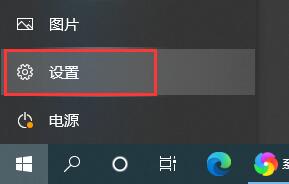
2. Sélectionnez ensuite "Mise à jour et sécurité"
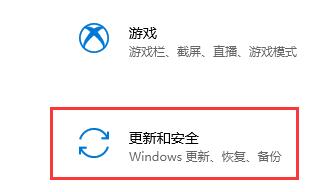
3. Recherchez « Centre de sécurité »
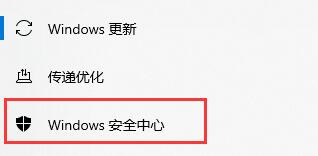
4. Cliquez pour accéder à « Centre de sécurité »

5. Sélectionnez « Protection contre les virus et les menaces »
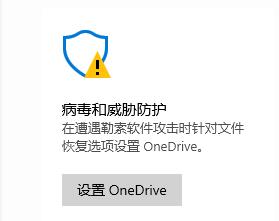
6.
7. Définissez les deux éléments de l'image. Fermez-le simplement. 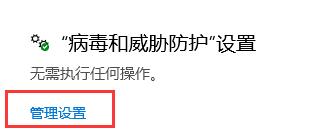
Ce qui précède est le contenu détaillé de. pour plus d'informations, suivez d'autres articles connexes sur le site Web de PHP en chinois!

Outils d'IA chauds

Undresser.AI Undress
Application basée sur l'IA pour créer des photos de nu réalistes

AI Clothes Remover
Outil d'IA en ligne pour supprimer les vêtements des photos.

Undress AI Tool
Images de déshabillage gratuites

Clothoff.io
Dissolvant de vêtements AI

AI Hentai Generator
Générez AI Hentai gratuitement.

Article chaud

Outils chauds

Bloc-notes++7.3.1
Éditeur de code facile à utiliser et gratuit

SublimeText3 version chinoise
Version chinoise, très simple à utiliser

Envoyer Studio 13.0.1
Puissant environnement de développement intégré PHP

Dreamweaver CS6
Outils de développement Web visuel

SublimeText3 version Mac
Logiciel d'édition de code au niveau de Dieu (SublimeText3)
 Comment la conception de l'architecture de sécurité du framework Java doit-elle être équilibrée avec les besoins de l'entreprise ?
Jun 04, 2024 pm 02:53 PM
Comment la conception de l'architecture de sécurité du framework Java doit-elle être équilibrée avec les besoins de l'entreprise ?
Jun 04, 2024 pm 02:53 PM
La conception du framework Java assure la sécurité en équilibrant les besoins de sécurité avec les besoins de l'entreprise : en identifiant les principaux besoins de l'entreprise et en hiérarchisant les exigences de sécurité pertinentes. Développez des stratégies de sécurité flexibles, répondez aux menaces par niveaux et effectuez des ajustements réguliers. Tenez compte de la flexibilité architecturale, prenez en charge l’évolution de l’entreprise et des fonctions de sécurité abstraites. Donnez la priorité à l’efficacité et à la disponibilité, optimisez les mesures de sécurité et améliorez la visibilité.
 Les nouveaux défis mondiaux de l'IA : qu'est-il arrivé à la sécurité et à la confidentialité ?
Mar 31, 2024 pm 06:46 PM
Les nouveaux défis mondiaux de l'IA : qu'est-il arrivé à la sécurité et à la confidentialité ?
Mar 31, 2024 pm 06:46 PM
Le développement rapide de l’IA générative a créé des défis sans précédent en matière de confidentialité et de sécurité, déclenchant des appels urgents à une intervention réglementaire. La semaine dernière, j'ai eu l'occasion de discuter des impacts de l'IA sur la sécurité avec certains membres du Congrès et leur personnel à Washington, D.C. L’IA générative d’aujourd’hui me rappelle l’Internet de la fin des années 1980, avec ses recherches fondamentales, son potentiel latent et ses utilisations académiques, mais elle n’est pas encore prête à être accessible au public. Cette fois, l’ambition sans entrave des fournisseurs, alimentée par le capital-risque des ligues mineures et inspirée par les chambres d’écho de Twitter, fait rapidement progresser le « meilleur des mondes » de l’IA. Le modèle de base « public » est défectueux et inadapté à une utilisation grand public et commerciale ; les abstractions de confidentialité, si elles sont présentes, fuient comme un tamis, les structures de sécurité sont importantes en raison de la surface d'attaque ;
 Configuration de la sécurité et renforcement du framework Struts 2
May 31, 2024 pm 10:53 PM
Configuration de la sécurité et renforcement du framework Struts 2
May 31, 2024 pm 10:53 PM
Pour protéger votre application Struts2, vous pouvez utiliser les configurations de sécurité suivantes : Désactiver les fonctionnalités inutilisées Activer la vérification du type de contenu Valider l'entrée Activer les jetons de sécurité Empêcher les attaques CSRF Utiliser RBAC pour restreindre l'accès basé sur les rôles
 Implémentation d'algorithmes d'apprentissage automatique en C++ : considérations de sécurité et bonnes pratiques
Jun 01, 2024 am 09:26 AM
Implémentation d'algorithmes d'apprentissage automatique en C++ : considérations de sécurité et bonnes pratiques
Jun 01, 2024 am 09:26 AM
Lors de la mise en œuvre d'algorithmes d'apprentissage automatique en C++, les considérations de sécurité sont essentielles, notamment la confidentialité des données, la falsification du modèle et la validation des entrées. Les meilleures pratiques incluent l'adoption de bibliothèques sécurisées, la réduction des autorisations, l'utilisation de bacs à sable et une surveillance continue. Le cas pratique démontre l'utilisation de la bibliothèque Botan pour chiffrer et déchiffrer le modèle CNN afin de garantir une formation et une prédiction sûres.
 Microframework PHP : discussion sur la sécurité de Slim et Phalcon
Jun 04, 2024 am 09:28 AM
Microframework PHP : discussion sur la sécurité de Slim et Phalcon
Jun 04, 2024 am 09:28 AM
Dans la comparaison de sécurité entre Slim et Phalcon dans les micro-frameworks PHP, Phalcon dispose de fonctionnalités de sécurité intégrées telles que la protection CSRF et XSS, la validation de formulaire, etc., tandis que Slim manque de fonctionnalités de sécurité prêtes à l'emploi et nécessite une implémentation manuelle. de mesures de sécurité. Pour les applications critiques en matière de sécurité, Phalcon offre une protection plus complète et constitue le meilleur choix.
 Comment implémenter les meilleures pratiques de sécurité PHP
May 05, 2024 am 10:51 AM
Comment implémenter les meilleures pratiques de sécurité PHP
May 05, 2024 am 10:51 AM
Comment mettre en œuvre les meilleures pratiques de sécurité PHP PHP est l'un des langages de programmation Web backend les plus populaires utilisés pour créer des sites Web dynamiques et interactifs. Cependant, le code PHP peut être vulnérable à diverses failles de sécurité. La mise en œuvre des meilleures pratiques de sécurité est essentielle pour protéger vos applications Web contre ces menaces. Validation des entrées La validation des entrées est une première étape essentielle pour valider les entrées utilisateur et empêcher les entrées malveillantes telles que l'injection SQL. PHP fournit une variété de fonctions de validation d'entrée, telles que filter_var() et preg_match(). Exemple : $username=filter_var($_POST['username'],FILTER_SANIT
 Comment améliorer la sécurité du framework Spring Boot
Jun 01, 2024 am 09:29 AM
Comment améliorer la sécurité du framework Spring Boot
Jun 01, 2024 am 09:29 AM
Comment améliorer la sécurité du framework SpringBoot Il est crucial d'améliorer la sécurité des applications SpringBoot pour protéger les données des utilisateurs et prévenir les attaques. Voici plusieurs étapes clés pour améliorer la sécurité de SpringBoot : 1. Activer HTTPS Utilisez HTTPS pour établir une connexion sécurisée entre le serveur et le client afin d'empêcher l'écoute clandestine ou la falsification des informations. Dans SpringBoot, HTTPS peut être activé en configurant les éléments suivants dans application.properties : server.ssl.key-store=path/to/keystore.jksserver.ssl.k
 Quel portefeuille est le plus sûr pour les pièces SHIB ? (À lire pour les débutants)
Jun 05, 2024 pm 01:30 PM
Quel portefeuille est le plus sûr pour les pièces SHIB ? (À lire pour les débutants)
Jun 05, 2024 pm 01:30 PM
La pièce SHIB n'est plus étrangère aux investisseurs. Il s'agit d'un jeton conceptuel du même type que le Dogecoin. Avec le développement du marché, la valeur marchande actuelle de SHIB s'est classée au 12e rang. .les investisseurs participent aux investissements. Dans le passé, il y a eu de fréquents transactions et incidents de sécurité des portefeuilles sur le marché. De nombreux investisseurs se sont inquiétés du problème de stockage de SHIB. Ils se demandent quel portefeuille est le plus sûr pour stocker les pièces SHIB à l'heure actuelle. Selon l'analyse des données du marché, les portefeuilles relativement sûrs sont principalement les portefeuilles OKXWeb3Wallet, imToken et MetaMask, qui seront relativement sûrs. Ensuite, l'éditeur en parlera en détail. Quel portefeuille est le plus sûr pour les pièces SHIB ? Actuellement, les pièces SHIB sont placées sur OKXWe






